
Cara Install Update Driver di Laptop dan Komputer (Mudah)
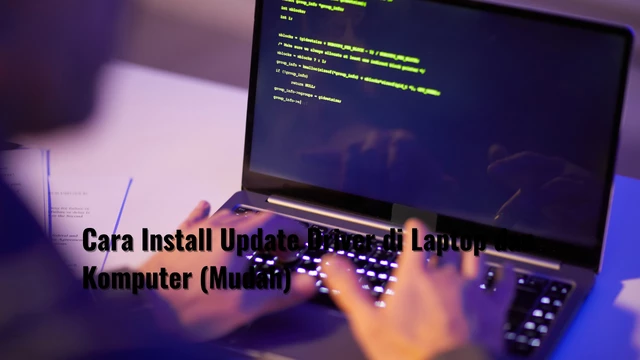
Apakah kamu mengalami masalah pada PC atau laptop yang kalian gunakan? Masalah yang terjadi ialah mengenai kompatibilitas? Perlu kalian ketahui, itu disebabkan oleh driver pada perangkat yang belum kalian update.
Lalu bagaimana cara install update driver? Dari kalian mungkin banyak yang menanyakan mengenai pertanyaan ini, agar kalian dapat menginstal update driver pada laptop yang kalian gunakan. Kalian bisa simak artikel ini sampai selesai.
Cara Install Update Driver
Cara install update driver terbagi menjadi dua cara yang dapat kalian lakukan, yaitu dengan cara memperbarui melalui pengelola perangkat dan memperbarui menggunakan pembaruan windows. Berikut cara-cara yang bisa kalian lakukan untuk install update driver.
1. Update Driver
Langkah pertama yang harus kamu lakukan sebelum melakukan penginstalan adalah melakukan pengupdatean terlebih dahulu. Seperti yang disebutkan di atas, ada dua cara yang bisa kamu lakukan untuk mengupdate driver pada perangkat. Berikut cara-cara sekaligus penjelasannya.
1.1. Pembaruan Driver dengan Pengelolaan Perangkat
Cara pertama yang bisa kamu lakukan untuk melakukan update pada driver perangkat adalah menggunakan pengelola perangkat. Langkah-langkah yang dapat kamu lakukan untuk melakukan update perangkat melalui pengelolaan perangkat adalah sebagai berikut.
- Langkah pertama yang dapat kamu lakukan adalah klik “kanan” pada halaman awal tampilan windows.
- Kemudian kamu tinggal pilih “pengelola perangkat”.
- Setelah itu kamu tinggal memilih kategori perangkat yang kalian gunakan.
- Kemudian klik “kanan” pada kategori perangkat yang ingin kalian perbarui.
- Langkah selanjutnya yang harus kamu lakukan adalah klik “Perbarui Driver”.
- Selanjutnya kalian tinggal klik “Cari Driver secara otomatis”.
- Jika windows yang kalian gunakan tidak menemukan pembaruan terhadap windows yang kalian gunakan, kalian tinggal kunjungi situs web perangkat yang kalian gunakan untuk mencari pembaruan terbaru.
1.2. Pembaruan Driver dengan Pembaruan Windows
Selain dapat melakukan pembaruan Driver melalui pengelolaan perangkat, kalian juga bisa meng update driver menggunakan pembaruan Windows yang kalian gunakan. Kalian dapat mengikuti langkah-langkah berikut untuk melakukan pembaruan terhadap driver yang kalian gunakan.
- Langkah pertama yang harus kamu lakukan adalah klik “Star”.
- Kemudian kalian tinggal masuk ke menu “Pengaturan”.
- Setelah itu kalian tinggal klik “Pembaruan & Keamanan”.
- Selanjutnya kalian tinggal pilih “Pembaruan Windows”.
- Kemudian kalian tinggal klik “Periksa Pembaruan”.
- Setelah itu kalian tinggal kli “Lihat pembaruan Opsional”.
- Nah setelah itu kalian tinggal languung klik “Pembaruan Driver”.
- Selanjutnya tentukan driver yang ingin kalian perbarui.
- Langkah terakhir yang kalian lakukan adalah klik “Unduh”.
2. Install Driver
Selain cara pembaruan yang kalian tanyakan, kalian juga pasti mencari cara penginstalan, kalian bisa simak secara langsung artikel ini agar dapat memahami cara install driver. Ada beberapa cara yang dapat kamu lakukan untuk menginstal Driver.
Kamu bisa melakukan penginstallan driver dengan cara manual di macOS, atau bisa juga melalui perangkat di Linux. Agar kalian lebih memahami mengenai penjelasannya, kalian bisa simak hingga selesai dibawah ini.
Cara yang dapat kalian lakukan untuk melakukan penginstalan driver adalah dengan cara manual menggunakan macOS. Agar kalian dapat lebihh memahami mengenai langkah-langkahnya, kalian bisa simak langkah-langkahnya dibawah ini.
- Langkah pertama yang harus kamu lakukan adalah masuk ke menu “Pengaturan”.
- Kemudian kalian tinggal klik “Preferensi sistem”.
- Setelah itu kalian tinggal klik “Keamanan & Privasi”.
- Setelah itu kalian tinggal klik “umum”.
- Kemudian kalian tinggal klik “Open Anyway”.
- Setelah driver yang kalian perbarui telah selesai di unduh, kalian tinggal lakukan double klik terhadap file unduhan driver tersebut.
- Setelah itu kalian tinggal ekstrak file tersebut.
- Selanjutnya tinggal membuka folder dan kalian tinggal jalankan file instalasi .pkg.
- Kemudian akan muncul sebuah jendela yang menanyakan nama pengguna dan kata sandi.
- Kalian tinggal masukkan akun administrasi Mac kalian.
- Setelah itu, kalian tinggal klik “Instal Perangkat Lunak”.
- Selanjutnya kalian tinggal klik “Lanjutkan Instalasi”.
- Setelah itu kalian tinggal melakukan “Mulai Ulang” jika diminta menyelesaikan proses instalasi.
Alasan Pembaruan Driver Diperlukan
Bagi kamu yang belum memahami mengenai Driver perangkat ini tentu sering menanyakan alasan mengapa pembaruan driver pada perangkat diperlukan. Ada dua alasan yang menjadi hal kuat untuk melakukan pembaruan driver perangkat, di antaranya sebagai berikut.
1. Mencegah Masalah Kompatibilitas
Jika kalian terus memaksakan driver yang kalian gunakan dan tidak melakukan pembaruan, tentu ini akan membuat sebuah masalah pada perangkat yang kalian gunakan. Masalah yang dimaksud ialah mulai dari menyebabkan kesalahan hingga menyebabkan kegagalan fungsi.
Jadi kalian harus selalu memastikan agar driver perangkat yang kalian gunakan tidak ketinggalan zaman agar tidak menyebabkan suatu konflik terhadap perangkat lunak dan perangkat keras yang kalian gunakan.
2. Meningkatkan Keamanan Siber
Dari pembaruan drive yang kalian lakukan terhadap perangkat, kalian akan mendapatkan peningkatan terhadap keamanan pada perangkat yang kalian gunakan. Jadi pastikan melakukan pembaruan terhadap driver pada perangkat yang kalian gunakan.
FAQ | Pertanyaan Tentang (Install Update Driver)
Cara Apa Saja yang Dapat Digunakan untuk Update Driver pada Perangkat?
Mengapa Driver Perangkat harus di Perbarui?
Jika kalian terus memaksakan driver yang kalian gunakan dan tidak melakukan pembaruan, tentu ini akan membuat sebuah masalah pada perangkat yang kalian gunakan. Masalah yang dimaksud ialah mulai dari menyebabkan kesalahan hingga menyebabkan kegagalan fungsi.








